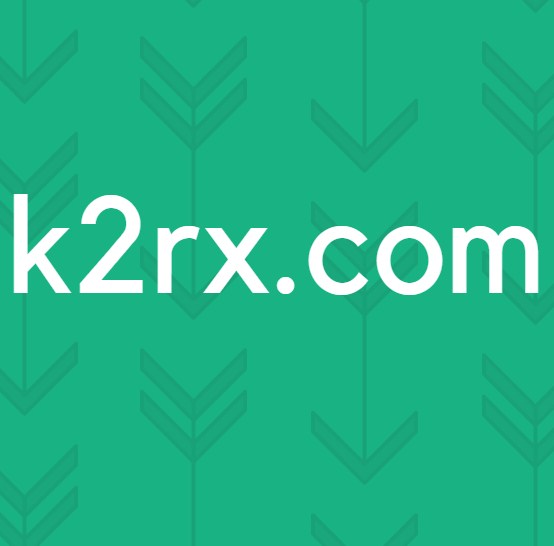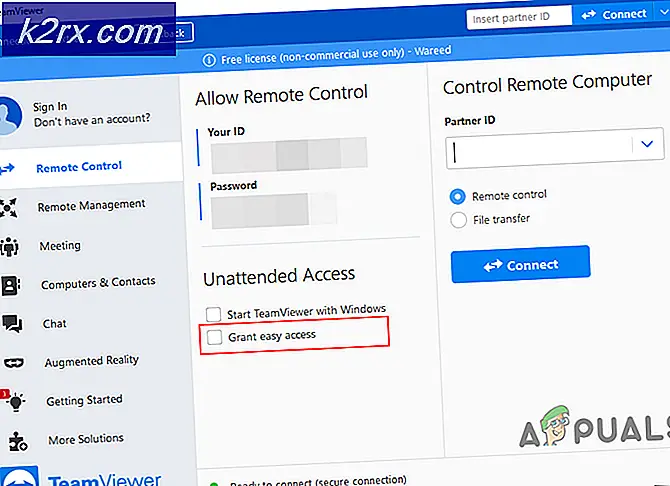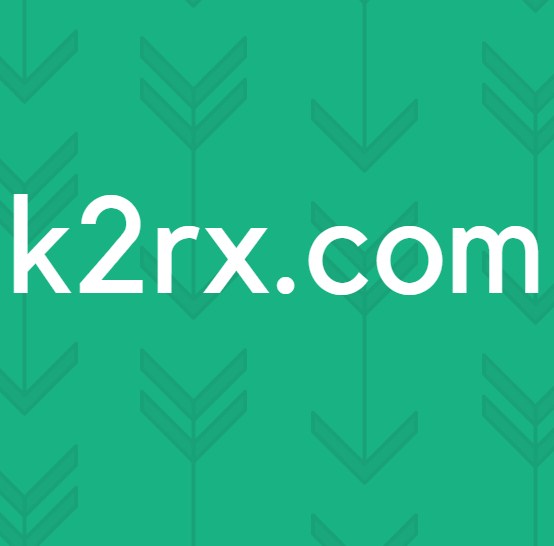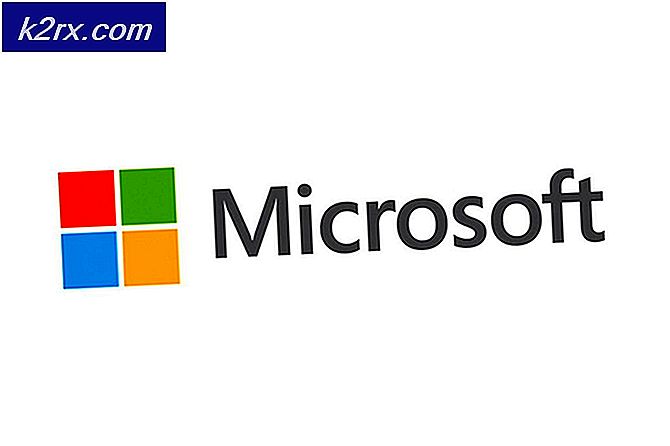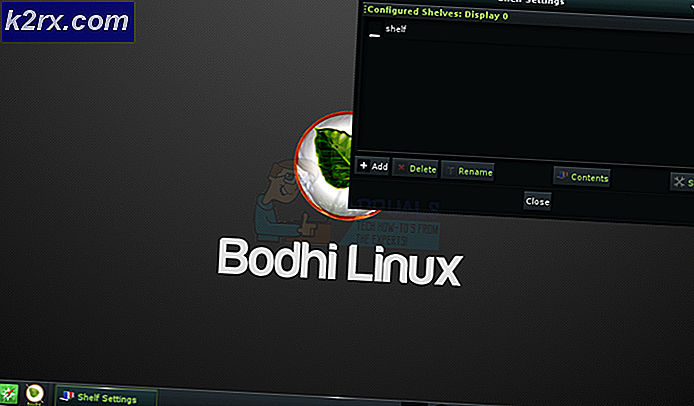Sims 4 Ekran Kartı Hatası Nasıl Onarılır?
Sims 4, EA tarafından geliştirilmiş bir yaşam simülasyon oyunudur ve türünün en popüler oyunlarından biridir. Sims, bir noktada çok popüler olmaktan vasat bir oyun olmaya kadar dengesiz bir hayran kitlesine sahipti. Bununla birlikte, herhangi bir zamanda, oyunu oynayan binlerce Sims 4 oyuncusu vardır.
EA tarafından piyasaya sürülen başlıca oyunlardan biri olmasına rağmen, Sims 4'te birkaç sorun var gibi görünüyor. Birçok insanı rahatsız eden sorunlardan biri, oyunu başlatmaya çalışırken karşılaştıkları 'Ekran kartı hatası' ya da oyun içindeki herhangi bir rastgele an sırasında. Bu makalede, bunun neden oluştuğuna ve sorunu çözmek için olası geçici çözümlerin neler olduğuna ilişkin olası tüm nedenleri gözden geçireceğiz.
Sims 4'teki "Ekran Kartı Hatasına" ne sebep olur?
Kullanıcılardan birkaç rapor aldıktan sonra, bizim tarafımızda bir araştırma başlattık ve bu sorunun neden oluştuğuna dair tüm nedenleri araştırdık. Bunlardan bazıları:
Çözüme başlamadan önce, yönetici olarak oturum açtığınızdan ve aktif bir internet bağlantınız olduğundan emin olun. Ayrıca, herhangi bir aksilikten kaçınmak için ilerlemenizi buluta kaydettiğinizden emin olun.
Önkoşul: Sistem ve Grafik Gereksinimleri
Kapsamlı teknik çözümlere başlamadan önce Sims 4'ün sistem gereksinimlerinin önemini anlamak çok önemlidir. Donanımın oyunla uyumluluğunu belirtmek için gereksinimler yayınlandı. Oyun minimum gereksinimlerde çalışsa da, en azından önerilen ayarlara sahip olmanızı öneririz.
Minimum Gereksinimler: İşlemci: Intel Core 2 Duo E4300 veya AMD Athlon 64 X2 4000+ (entegre grafik kullanılıyorsa 2.0 GHz Çift Çekirdekli gereklidir) Veri deposu: 2 GB işletim sistemi: Windows XP VİDEO KARTI: NVIDIA GeForce 6600 veya ATI Radeon X1300 veya Intel GMA X4500 PİKSEL GÖLGELENDİRİCİ: 3.0 KÖŞE PARLATICI: 3.0 SES KARTI: Evet BOŞ DİSK ALANI: 10 GB ATANMIŞ VİDEO RAM: 128 MB
Önerilen Gereksinimler: İşlemci: Intel Core i5-750 veya AMD Athlon X4 İŞLEMCİ HIZI: Bilgi Veri deposu: 4 CİGABAYT işletim sistemi: 64 Bit Windows 7, 8 veya 8.1 VİDEO KARTI: NVIDIA GeForce GTX 650 veya daha iyisi PİKSEL GÖLGELENDİRİCİ: 5.0 KÖŞE PARLATICI: 5.0 SES KARTI: Evet BOŞ DİSK ALANI: 10 GB ATANMIŞ VİDEO RAM: 1024 MB
Her iki durumda da, grafikleri oynatmak için sağlam bir grafik kartına sahip olmanız önerilir. Uygun grafik donanımınız yoksa, sisteminize bir tane eklemeyi düşünmelisiniz.
1. Çözüm: Oyun içi Origin'i devre dışı bırakma
Origin, Sims 4'ün ana distribütörüdür. Sunucuları da bir dereceye kadar barındırır ve oyunun ödeme, satın alma, güncelleme vb. Hizmetleri sağlar. Origin, oyun içindeyken Origin'e erişim seçeneğinin bulunduğu, barındırdığı her oyunda uygulanan bir özelliğe sahiptir (bu, diğer oyun dağıtıcısı platformlarında geçerli değildir). Bu özellik, yararlı görünse de, oyunla ilgili sayısız soruna neden olur. Bu çözümde, bu ayara gidip işlevi devre dışı bırakacağız.
- Bilgisayarınızda Origin'i başlatın. Sonra şuraya git Oyunlarım Kitaplığı.
- Burada sahip olduğunuz tüm oyunlar listelenecektir. Sims 4'ü arayın, üzerine sağ tıklayın ve seçin Özellikleri.
- Burada, sekmesinin altında Genel, işareti kaldırmak seçeneği Sims 4 için oyun içi Origin'i etkinleştirin.
- Değişiklikleri Kaydet ve Çık. Bilgisayarınızı yeniden başlatın ve sorunun tamamen çözülüp çözülmediğini kontrol edin.
2.Çözüm: Pencereli Modda Çalıştırma
Nedenlerde bahsettiğimiz gibi, Sims 4'ün tam ekran modunda iyi çalışmadığı durumlar vardır. Bu, dahili ayarlardan veya belirlenemeyen bazı harici faktörlerden kaynaklanıyor olabilir. Genellikle, bu tuhaf senaryo gerçekleştikten sonra Sims 4, sorunu çözen bir güncelleme yayınlar. Burada, düzeltme devam ederken, oyunu Pencereli modda başlatmayı deneyebilir ve çalışıp çalışmadığını görebilirsiniz. Sorunun tamamen çözüldüğü sayısız örnekle karşılaştık.
Burada, GeForce Experience uygulamasını kullanarak oyunun pencereli modda nasıl başlatılacağına dair yöntemi inceleyeceğiz.
- Başlat GeForce Deneyimi uygulamasını seçin ve oyunlar listesinde Sims 4'ü bulun.
- Şimdi, kullanıcıların özel ayarlara erişmesine izin veren bir "anahtar" simgesini arayın. Tıkla.
- Şimdi ekran modunu Pencereli olarak değiştirin ve çözünürlüğünüzü düşürün. Değişiklikleri Kaydet ve Çık.
- Bilgisayarınızı yeniden başlatın ve sorunun tamamen çözülüp çözülmediğini kontrol edin.
3. Çözüm: Güç Döndürme ve İnternet Bağlantınızı Kontrol Etme
Güç döngüsü, bilgisayarınızı tamamen kapattığınız bir eylemdir, böylece tüm geçici yapılandırmalar kaybolur. Bunu bir sonraki açışınızda, bilgisayar varsayılan değerleri kullanarak geçici değişkenleri / yapılandırmaları sıfırdan oluşturmaya zorlanacaktır. İçlerinde bir hata varsa, bu yöntem anında hata verecektir. Devam etmeden önce mevcut çalışmanızı düzgün bir şekilde kaydettiğinizden emin olun.
- Çıkarmak yönlendiricinin ve bilgisayarınızın ana güç kablosunu (kapattıktan sonra) soketten çıkarın. Şimdi, basın ve basılı tutun Güç düğmesini yaklaşık 4-6 saniye basılı tutun.
- Şimdi etrafı bekle 3-5 dakika tüm gücün tamamen boşaltıldığından emin olmak için.
- Süre dolduktan sonra, her şeyi tekrar takın ve birkaç dakika bekleyin, böylece ağ yeniden düzgün bir şekilde yayınlanır ve bilgisayarınız başlar.
- Şimdi sorunun çözülüp çözülmediğini kontrol edin ve herhangi bir sorun olmadan Sims 4 oynayabilirsiniz.
4.Çözüm: Sims 4'ü Onarma
Yapabileceğimiz bir diğer şey de Sims 4'ün kurulum dosyalarının hasarlı olup olmadığını kontrol etmektir. Oyun dosyalarının sağlığı iyi değilse, Video kartı hatası dahil olmak üzere tuhaf sorunlar yaşayacağınız sorunlar olması kaçınılmazdır. Ayrıca, Sims 4'ü bir süredir güncellemediyseniz, daha fazla ödeme yapmadan bunu yapmanızı öneririz.
- Başlatıcıyı kullanarak Origin'i başlatın ve "Oyunlarım”.
- Konumunuzu bulun Sim'ler oyun, sağ tıklayın ve "Tamir Oyunu”.
- İşlemin tamamen tamamlanmasını bekleyin. Yap tekrar başlat ve oyunu başarıyla başlatıp başlatamayacağınızı kontrol edin.
5.Çözüm: Uyumluluk modunda çalışıyor
Sims 4'ün her sürümü, konuk işletim sistemi düşünülerek yayınlandı. Dolayısıyla, bilgisayarınızda yüklü olan Sims, Windows'un daha yeni bir sürümü için tasarlanmışsa ve daha eski bir sürümü kullanıyorsanız, Video kartı hatasıyla karşılaşacaksınız. Burada Sims 4'ü uyumluluk modunda başlatmayı deneyebilir ve bunun bizi nereye götürdüğünü görebiliriz. Uyumluluk sorunsa, bu çözüm sorunu çözecektir.
- Sims 4 uygulamasına sağ tıklayın ve "Özellikleri”.
- Özelliklere girdikten sonra, Uyumluluk Kontrol seçenek Bu programı uyumluluk modunda çalıştırın. ve başka bir işletim sistemi seçin. Tercihen Windows 8 veya 7 ile gidin.
- Değişiklikleri kaydetmek ve çıkmak için Uygula'ya basın. Şimdi bilgisayarınızı tamamen yeniden başlatın ve sorunun çözülüp çözülmediğini kontrol edin.
Çözüm 6: Modları Devre Dışı Bırakma
Modlar, Sims 4'te iyi içerik ekleyerek oyunu daha da ilginç kılmakla ünlüdür. Kullanıcının oyunu istediği gibi ayarlamasına ve oyunun içinde normalde bulunmayan alışılmadık özelliklerin veya görünümlerin keyfini çıkarmasına olanak tanırlar. Bununla birlikte, modlar üçüncü taraf üreticiler tarafından geliştirildiğinden, bazen oyun motoruyla çatışırlar ve birkaç soruna neden olurlar. Bu çözümde, bilgisayarınızdaki modları devre dışı bırakacağız ve bunun bizim durumumuzda herhangi bir fark yaratıp yaratmadığını göreceğiz.
- Sims 4 kurulum dizinini bulun. Ayrıca herhangi bir mod yöneticisi kullanıyorsanız, devre dışı bırakmak Sims 4 oradan da manuel olarak.
- Kurulum dizinine girdikten sonra mods dizinini arayın.
- Modlar klasörünüzü taşıyın Masaüstünüze. Tüm klasörü yapıştırın.
- Bilgisayarınızı tamamen yeniden başlatın. Şimdi oyunu herhangi bir mod olmadan başlatın ve sorunun tamamen çözülüp çözülmediğine bakın.
7. Çözüm: Origin'i Yeniden Yükleme
Yukarıdaki yöntemlerin tümü işe yaramazsa devam edip Origin istemcisinin tamamını yeniden yükleyebilirsiniz. Normalde, Origin herhangi bir sorun olmadan mükemmel bir şekilde çalışır, ancak durumun böyle olmadığı raporlar vardır. Origin'e tekrar giriş yaptığınızda bunları girmeniz gerekeceğinden kimlik bilgilerinizin elinizde olduğundan emin olun.
- Sims 4 klasörünü kopyalayın Origin'den başka bir yere manuel olarak ve uygulamayı tamamen kaldırın.
- Uygulama kaldırıldıktan sonra resmi web sitesine gidin ve istemciyi tekrar indir.
- şimdi kopya Sims 4 klasörünü Origin'e geri döndürün ve istemciyi uygun şekilde yenileyin. Umarım, oyun tespit edilecek ve yeni bir Origin kopyası ile başlayabilecektir.
İpucu: Hala sorun yaşıyorsanız, uygulamayı "Çevrimdışı" modda başlatmayı deneyin ve bunun işe yarayıp yaramadığını görün. Önbelleği temizlemeyi de deneyebilirsiniz.
Çözüm 8: Grafik sürücülerini güncelleme
Yukarıdaki çözümlerden hiçbiri işe yaramazsa ve oyun hala Video kartı hatası veriyorsa, grafik sürücülerinizi mevcut en son sürüme güncellemeye çalışırız. Grafik sürücüleri, oyun ve donanım arasında bilgi iletir. Bu sürücüleri kullanarak, grafik donanımı ekranınızda grafikleri görüntüler. Bunlar bir şekilde bozuk veya eksikse, çökme yaşarsınız.
İşte bu çözümde, DDU (Display Driver Uninstaller) kuracağız ve ardından mevcut sürücüleri kaldırmak için kullanacağız. Ardından varsayılan sürücülerin çalışıp çalışmadığını kontrol edeceğiz. Aksi takdirde, onları en son sürüme güncelleyeceğiz.
- Yardımcı programı yükleyin Display Driver Uninstallerve Güvenli Modda önyükleme yapın.
- Güvenli Modda olduğunuzda, yeni oluşturulan yürütülebilir dosyayı kullanarak Display Driver Uninstaller'ı başlatın.
- Uygulamaya girdikten sonra tıklayın Temizleyin ve Yeniden Başlatın. DDU şimdi tüm mevcut sürücü dosyalarını kaldıracak ve işlem tamamlandıktan sonra bilgisayarınızı yeniden başlatacak.
- Bilgisayarınızı normal moda getirin, Windows + R tuşlarına basın, "yazındevmgmt.mscDiyalog kutusunda ”yazıp Enter tuşuna basın. Büyük olasılıkla varsayılan sürücüler yüklenecektir. Değilse, herhangi bir alana sağ tıklayın ve "Donanım değişikliklerini tara”. Şimdi oyunu başlatmayı deneyin ve varsayılan sürücülerin çökme sorununu çözüp çözmediğini görün.
- Artık grafik sürücülerini güncellemenin iki yöntemi var; Windows güncellemesini kullanarak bunları otomatik olarak veya grafik sürücülerinizin bulunduğu dosyaya göz atarak manuel olarak güncelleyebilirsiniz. Otomatik güncelleme başarısız olursa, önce üreticinizin web sitesine gitmeniz ve sürücüleri indirmeniz gerekir.
Güncellemek için donanımınıza sağ tıklayın ve Sürücüyü güncelle. Şimdi durumunuza göre iki seçenekten herhangi birini seçin.
- Tekrar başlat sürücüleri yükledikten sonra bilgisayarınızı başlatın, oyunu başlatın ve bunun sorunu çözüp çözmediğini kontrol edin.